Các ứng dụng chat Messenger, Zalo đã quá quen thuộc với người dùng và bạn đều cần có tài khoản để sử dụng. Nếu người dùng muốn chat nhanh chóng mà không cần tài khoản, vẫn đảm bảo được sự riêng tư thì có thể sử dụng FileRoom.io. Trang web này mang tới người dùng không gian chat thoải mái, không cần đăng ký hay tạo tài khoản. FileRoom.io sẽ liên kết tới nhiều thiết bị khác nhau, miễn thiết bị có trình duyệt web và kết nối mạng.
Như vậy người dùng có thể kết nối tới nhiều người trong cùng một phòng làm việc. Ngoài ra FileRoom.io cũng hỗ trợ chia sẻ file tới một đối tượng trong phòng chat với tối đa lên tới 2GB. Mọi lịch sử chat đều được bảo mật hoàn toàn nên bạn có thể yên tâm sử dụng. Bài viết dưới đây sẽ hướng dẫn bạn đọc cách chat riêng tư trên FileRoom.io.
- 5 ứng dụng web nhanh và miễn phí để chuyển file dung lượng lớn
- Cách dùng Safer.chat tạo phòng chat bảo mật
- Cách tạo phòng chat bí mật bằng Xifrem
- Cách chat riêng tư bằng zhoo.app
Hướng dẫn chat riêng tư trên FileRoom.io
Bước 1:
Chúng ta truy cập vào link dưới đây để vào trang chủ của FileRoom.io để nhận phòng chat của riêng mình. Tên của bạn sẽ do FileRoom.io đặt và chúng ta không thể thay đổi, trừ khi load lại trang web
https://fileroom.io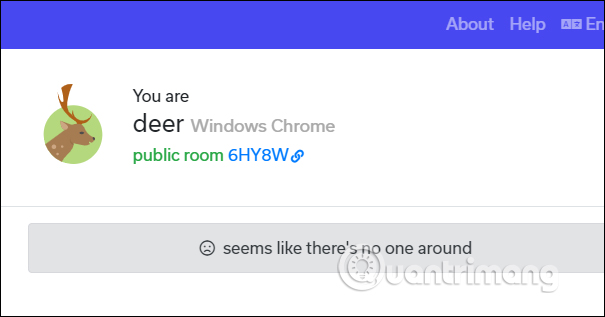
Chúng ta sẽ sao chép địa chỉ phòng chat ở thanh địa chỉ và gửi cho người mà bạn muốn chat với họ. Khi họ truy cập vào phòng chat cũng nhận được tên đại diện của mình.
Lúc này bạn sẽ thấy tên thành viên tham gia vào phòng chat của mình thông qua link đã gửi.
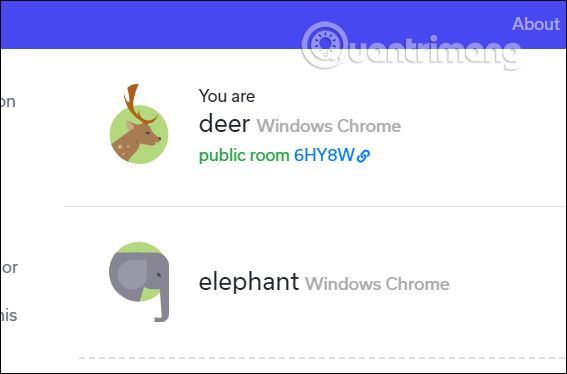
Bước 2:
Ở cạnh bên phải hiển thị khung chat để bạn nhắn tin với các thành viên trong phòng chat. Khi các thành viên gửi tin nhắn sẽ đều hiển thị tại khung chat riêng biệt để ai cũng nhìn thấy.
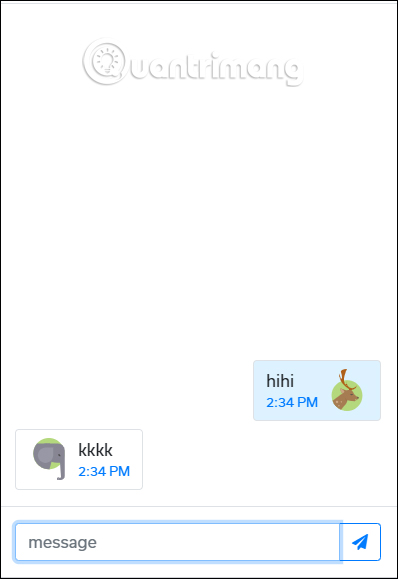
Bước 3:
Để chia sẻ file tới tất cả mọi người, thì chúng ta nhấn vào phần Send to all để chọn chế độ gửi, sau đó hiển thị thư mục trên máy tính để chọn các file muốn gửi.
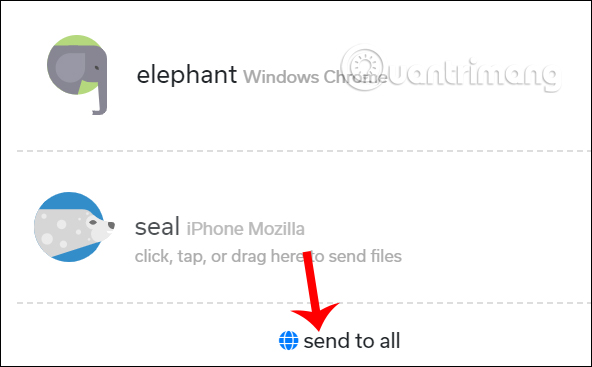
Ngay sau đó quá trình tải file và gửi file tới tất cả thành viên trong phòng chat được tiến hành.
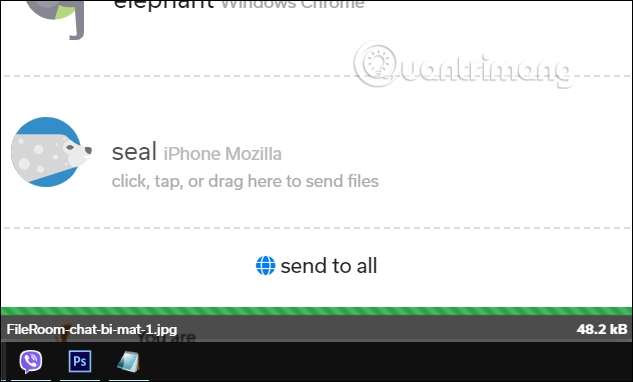
Các thành viên trong nhóm sẽ được quyền chọn tải hoặc từ chối nhận file. Khi gửi nhiều file mà tải xuống thì file được tự động nén thành file .zip.
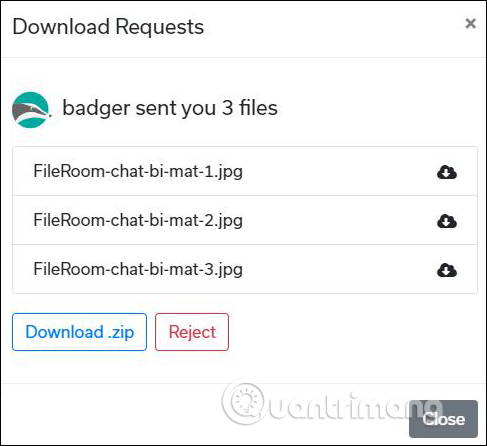
Trong trường hợp người dùng muốn chia sẻ file tới 1 thành viên trong nhóm chat, thì chỉ cần nhấn vào tên của người đó và cũng hiển thị thư mục để chọn file cần chia sẻ.
Cuối cùng nếu không còn muốn tham gia phòng chat nữa thì chỉ cần đóng tab lại là được.
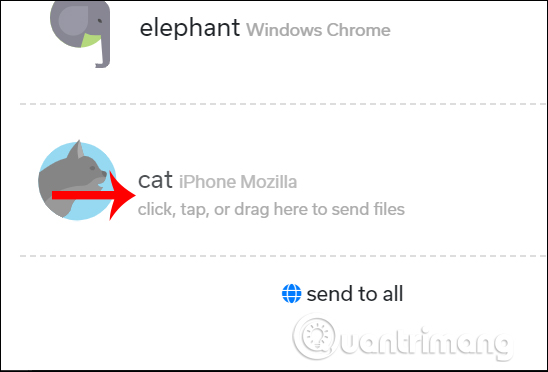
Nhìn chung thì FileRoom.io mang tới cách thức nhắn tin, chat nhanh chóng giữa nhiều thiết bị khác nhau, mà không cần tài khoản hay phải chung nền tảng. Việc gửi file qua FileRoom.io không hạn chế về định dạng nên việc trao đổi cũng thuận tiện hơn cho các thành viên trong trong nhóm.
Chúc các bạn thực hiện thành công!
 Công nghệ
Công nghệ  AI
AI  Windows
Windows  iPhone
iPhone  Android
Android  Học IT
Học IT  Download
Download  Tiện ích
Tiện ích  Khoa học
Khoa học  Game
Game  Làng CN
Làng CN  Ứng dụng
Ứng dụng 

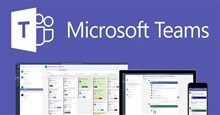


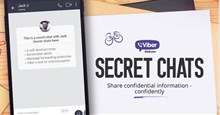













 Linux
Linux  Đồng hồ thông minh
Đồng hồ thông minh  macOS
macOS  Chụp ảnh - Quay phim
Chụp ảnh - Quay phim  Thủ thuật SEO
Thủ thuật SEO  Phần cứng
Phần cứng  Kiến thức cơ bản
Kiến thức cơ bản  Lập trình
Lập trình  Dịch vụ công trực tuyến
Dịch vụ công trực tuyến  Dịch vụ nhà mạng
Dịch vụ nhà mạng  Quiz công nghệ
Quiz công nghệ  Microsoft Word 2016
Microsoft Word 2016  Microsoft Word 2013
Microsoft Word 2013  Microsoft Word 2007
Microsoft Word 2007  Microsoft Excel 2019
Microsoft Excel 2019  Microsoft Excel 2016
Microsoft Excel 2016  Microsoft PowerPoint 2019
Microsoft PowerPoint 2019  Google Sheets
Google Sheets  Học Photoshop
Học Photoshop  Lập trình Scratch
Lập trình Scratch  Bootstrap
Bootstrap  Năng suất
Năng suất  Game - Trò chơi
Game - Trò chơi  Hệ thống
Hệ thống  Thiết kế & Đồ họa
Thiết kế & Đồ họa  Internet
Internet  Bảo mật, Antivirus
Bảo mật, Antivirus  Doanh nghiệp
Doanh nghiệp  Ảnh & Video
Ảnh & Video  Giải trí & Âm nhạc
Giải trí & Âm nhạc  Mạng xã hội
Mạng xã hội  Lập trình
Lập trình  Giáo dục - Học tập
Giáo dục - Học tập  Lối sống
Lối sống  Tài chính & Mua sắm
Tài chính & Mua sắm  AI Trí tuệ nhân tạo
AI Trí tuệ nhân tạo  ChatGPT
ChatGPT  Gemini
Gemini  Điện máy
Điện máy  Tivi
Tivi  Tủ lạnh
Tủ lạnh  Điều hòa
Điều hòa  Máy giặt
Máy giặt  Cuộc sống
Cuộc sống  TOP
TOP  Kỹ năng
Kỹ năng  Món ngon mỗi ngày
Món ngon mỗi ngày  Nuôi dạy con
Nuôi dạy con  Mẹo vặt
Mẹo vặt  Phim ảnh, Truyện
Phim ảnh, Truyện  Làm đẹp
Làm đẹp  DIY - Handmade
DIY - Handmade  Du lịch
Du lịch  Quà tặng
Quà tặng  Giải trí
Giải trí  Là gì?
Là gì?  Nhà đẹp
Nhà đẹp  Giáng sinh - Noel
Giáng sinh - Noel  Hướng dẫn
Hướng dẫn  Ô tô, Xe máy
Ô tô, Xe máy  Tấn công mạng
Tấn công mạng  Chuyện công nghệ
Chuyện công nghệ  Công nghệ mới
Công nghệ mới  Trí tuệ Thiên tài
Trí tuệ Thiên tài